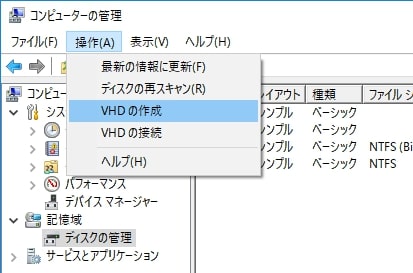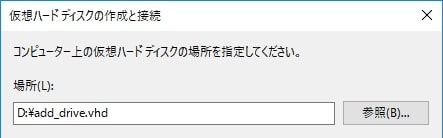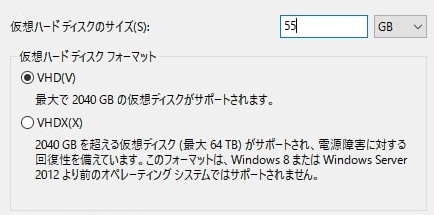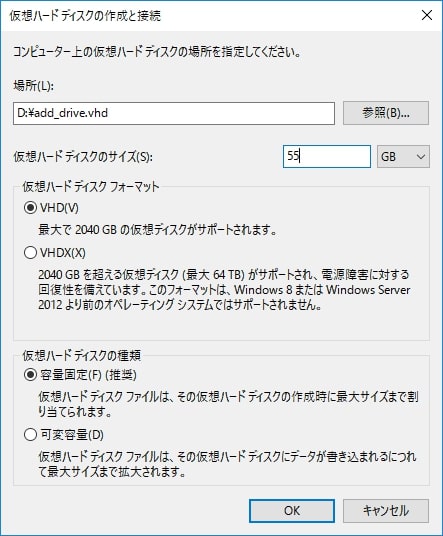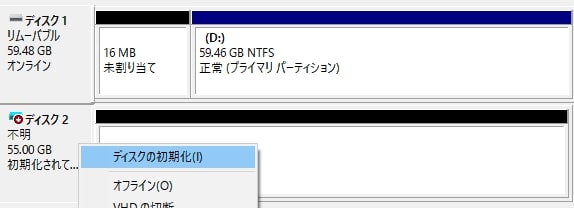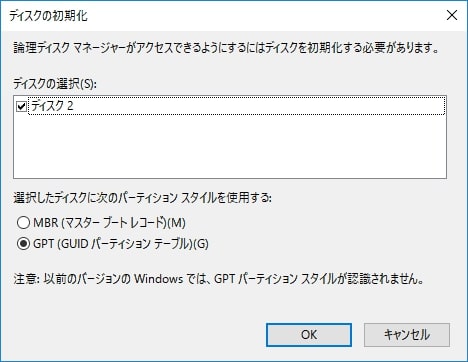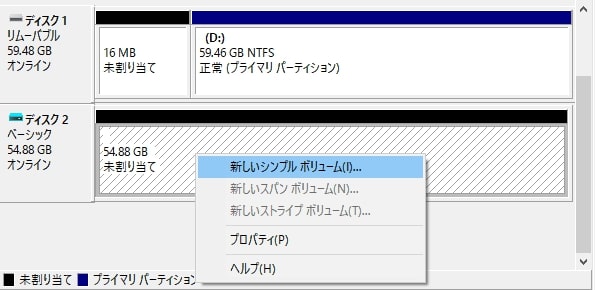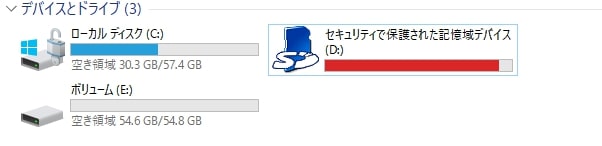2in1パソコンや軽量なタブレットPCはストレージが少ない傾向にあります。
写真などのデータはクラウドストレージや外部ストレージに保存すればOKです。
でも、ソフトウェアのインストールはできないので困りますよね。

そんなときに役立つのが「VHD(仮想ハードディスク)」です。
VHDを使うと、SDカードやUSBメモリをあたかもハードディスクのように利用できます。
もちろん、ソフトウェアのインストールもOKです。
本記事ではSDカードをVHD化し、パソコンの容量不足を解消する方法を紹介します。
- PC:ASUS Transbook mini T102HA
- OS:Windows 10
- micro SDカード:SanDisk 64GB
VHD化の手順は3ステップ
VDH化は以下の3ステップで可能です。
- SDカードを「NTFS」形式で初期化
- VHDを作成
- 出来上がったVHDを初期化
①SDカードを「NTFS」形式で初期化
まずはVHD化するSDカードを初期化します。
エクスプローラーでSDカードを右クリック→[フォーマット]をクリックして初期化しましょう。
フォーマットの仕方はクイックフォーマットでOKです。
VHD化するにはファイルシステムを「NTFS」にしないといけません。
フォーマットする際は[ファイル システム]の部分をNTFSにしてください。
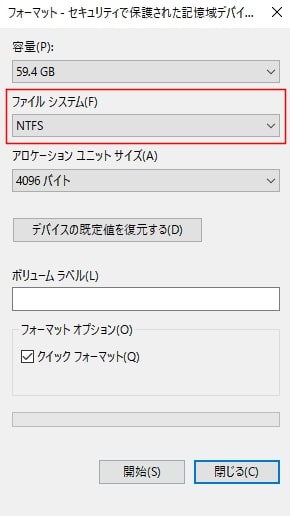
②VHDを作成
SDカードの初期化が終わったらVHDを作成します。
- STEP 1スタートメニュー右クリックから[コンピューターの管理]を押します。
- STEP 2「コンピューターの管理」の左メニューから[記憶域]→[ディスクの管理]をクリックしてください。
- STEP 3
- STEP 4
- STEP 5
- STEP 6
- STEP 7VHDが作成されるので待ちましょう。
パソコンの性能と作成するVHDの容量によってはかなり時間がかかります。
電源を消さずに待ってください。
VHDが作成されると、コンピューターの管理に[ディスク2]が表示されると思います。
指定した容量になっているかどうかを確認しましょう。
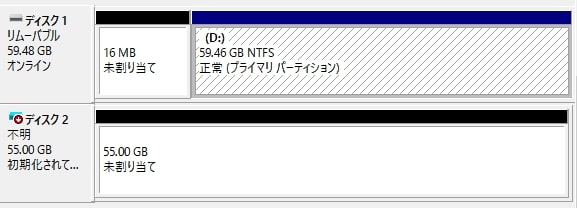
③出来上がったVHDを初期化
VHDが出来上がったら、使用できる状態にするために初期化します。
- STEP 1
- STEP 2
- STEP 3
- STEP 4何もいじらずに[次へ]を押していきます。
- STEP 5
ソフトウェアをインストールしてみる
早速、作成したVHDにソフトウェアをインストールしてみましょう。
今回は試しにフリーのテキストエディタである「サクラエディタ」をインストールしてみました。
インストール先をCドライブではなくさきほど作成したVHDに変更します。
それ以外の手順は普段と全く同じです。
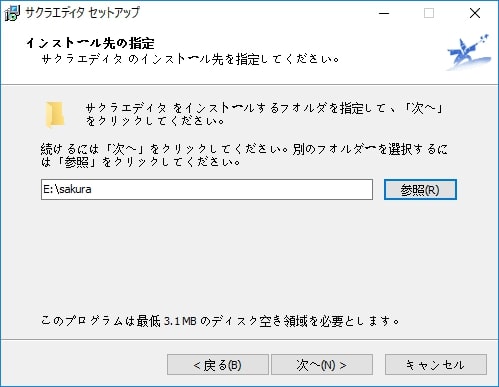
無事、インストールできました!
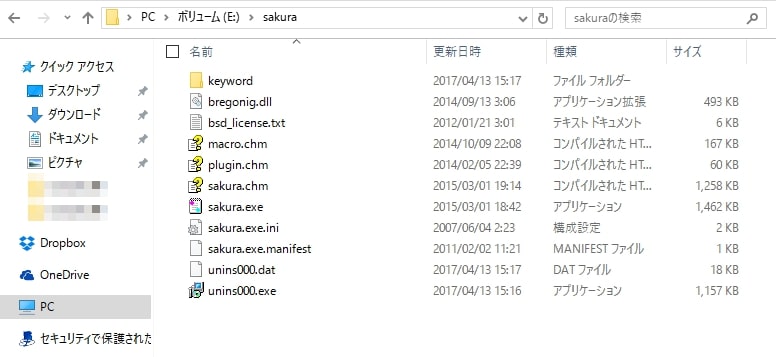
ちゃんと起動します。
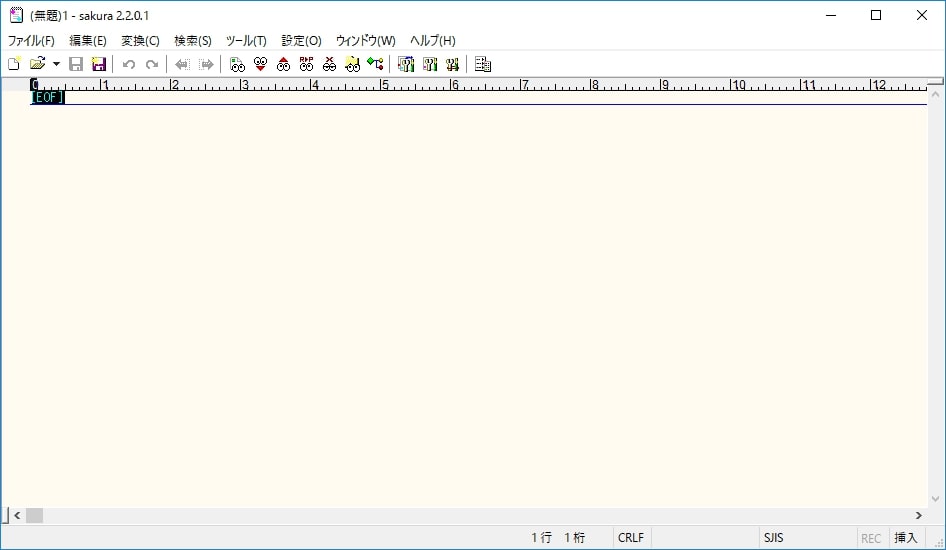
追記:パソコン起動時にVHDを自動マウントする
これでSDカードにデータを保存できるようになりました。
しかし、このままだとパソコンをシャットダウンするとマウントが解除され、パソコンを起動するたびに再マウントしないといけません。
パソコンを起動したら、自動的にVHDをマウントするように設定しましょう。
まとめ
今回はSDカードをVHD化する方法を紹介しました。
2in1やタブレットPCは携帯性重視のため容量が少ないことが多いですが、VHDを使えば簡単に容量を増やせます。
タブレットPCの多くはSDカードスロットがあるので、SDカードをVHD化する今回の方法とは相性が良いでしょう。
容量不足でお悩みの方は、ぜひ試してみてください。